ようこそ、当ブログの管理人です。
当ブログではアフィリエイト広告(Amazonアソシエイト含む)を利用しております。
それではごゆっくりとご覧ください。
このブログは、PC掃除に関心がある初心者の方々に向けて、簡単で実践的な掃除方法を紹介します。
PCは日常的に使用するデバイスですが、内部や外部にホコリや汚れが溜まりやすく、定期的な掃除が必要です。
PC掃除の基礎知識から必要な道具、具体的な掃除方法、注意点、メンテナンスの重要性までを詳しく紹介します。
これを読めば、安心してPC掃除に取り組むことができるでしょう。
PC掃除の基礎知識
PC掃除を始める前に、基本的な知識を持っておくことが重要です。
PC内部には、ホコリや汚れが溜まりやすく、これが原因でパフォーマンスが低下したり、故障の原因になることがあります。
特に、ファンや冷却システムにホコリが詰まると、熱がこもりやすくなり、PCの寿命を縮めることにもつながります。
掃除をすることで、これらの問題を未然に防ぎ、快適な使用環境を維持することができます。
PC掃除が必要な理由
PC掃除が必要な理由は多岐にわたります。
まず、ホコリが溜まることで冷却性能が低下し、オーバーヒートを引き起こす可能性があります。
また、内部の部品が汚れることで、動作不良や故障の原因にもなります。
さらに、外部の汚れは見た目にも影響を与え、使用する際の快適さを損ないます。
定期的な掃除を行うことで、これらのリスクを軽減し、PCのパフォーマンスを維持することができます。
PCの内部と外部の構造
PCは大きく分けて内部と外部の構造に分かれています。
内部には、マザーボード、CPU、メモリ、ストレージ、冷却ファンなどがあり、これらはすべてホコリや汚れの影響を受けやすい部分です。
一方、外部にはディスプレイ、キーボード、マウス、ケースなどがあり、これらも定期的に掃除が必要です。
内部と外部の両方をしっかりと掃除することで、PC全体のパフォーマンスを向上させることができます。
掃除の頻度はどのくらい?
PC掃除の頻度は、使用環境や使用状況によって異なりますが、一般的には3ヶ月から6ヶ月に一度の掃除が推奨されています。
特に、ペットがいる家庭やホコリの多い環境では、より頻繁に掃除を行うことが望ましいです。
また、PCの動作が遅くなったり、異音がする場合は、すぐに掃除を行うことをお勧めします。
定期的な掃除を心がけることで、PCの寿命を延ばし、快適な使用環境を維持することができます。
PC掃除に必要な道具
PC掃除を行う際には、適切な道具を用意することが重要です。
基本的な道具としては、エアダスター、マイクロファイバークロス、ブラシなどがあります。
これらの道具を使うことで、ホコリや汚れを効果的に取り除くことができます。
また、特に内部掃除を行う際には、静電気対策のための道具も必要です。
適切な道具を揃えることで、掃除の効率が大幅に向上します。
PC掃除道具 – 基本セット(必須)
エアダスター
ファンやヒートシンクのホコリ飛ばしに必須
静電気防止ブラシ
フィンや基板の細かいホコリ落としに
マイクロファイバークロス
外装やガラスパネルの拭き掃除
PC掃除道具 – 本格的な掃除用
ドライバーセット
ケースやパーツ固定のネジ外しに
新しいCPUグリス
CPUクーラーを外すなら必須
無水エタノール(99%以上)
CPUグリスや粘着汚れの除去
PC掃除道具 – 静電気対策
冬場やカーペット上での作業に安心
静電気防止リストバンド
静電気防止手袋
PC掃除道具 – あるとさらに便利
パーツトレー or 小物入れ
外したネジやパーツをなくさないために
ケーブルタイ(耐熱用)
配線整理してエアフロー改善
ヘッドライトや小型LEDライト
ケースの奥まで見やすい
エアダスターの使い方と注意点
エアダスターは、PC内部のホコリを吹き飛ばすための非常に便利な道具です。
使用する際は、まずPCの電源を切り、コンセントを抜いてから行いましょう。
エアダスターを使用する際は、ノズルを適切な距離から当て、短いスプレーを数回行うことがポイントです。
ただし、あまり近づけすぎると、内部の部品にダメージを与える可能性があるため注意が必要です。
また、エアダスターを使用する際は、換気の良い場所で行うことをお勧めします。
キーボードやマウスの掃除道具
キーボードやマウスは、日常的に使用するため、特に汚れやすい部分です。
キーボードの掃除には、エアダスターやブラシ、マイクロファイバークロスが役立ちます。
エアダスターで隙間に詰まったホコリを吹き飛ばし、ブラシで細かい部分を掃除します。
マウスは、表面をマイクロファイバークロスで拭くことで、指紋や汚れを取り除くことができます。
定期的にこれらの掃除を行うことで、快適な操作感を維持できます。
内部掃除に必要な特別な道具
PCの内部掃除を行う際には、特別な道具が必要です。
例えば、静電気防止用のリストストラップや、精密ドライバーセットが役立ちます。
リストストラップは、静電気による部品の損傷を防ぐために重要です。
また、精密ドライバーセットは、PCのケースを開ける際に必要です。
これらの道具を用意することで、安全に内部掃除を行うことができます。
PC掃除の具体的なやり方
PC掃除の具体的なやり方について説明します。
まず、外部の掃除から始め、次に内部の掃除を行います。
外部の掃除では、ディスプレイやキーボード、マウスを丁寧に拭き、ホコリを取り除きます。
内部の掃除では、エアダスターを使ってホコリを吹き飛ばし、必要に応じてブラシやクロスで拭き取ります。
これらの手順を守ることで、効果的にPCを清掃することができます。
ホコリ取りの基本手順
ホコリ取りの基本手順は、まずPCの電源を切り、コンセントを抜くことから始まります。
次に、ケースを開けて内部にアクセスします。
エアダスターを使って、ファンや冷却システム、マザーボードのホコリを吹き飛ばします。
特にファンの周りはホコリが溜まりやすいので、丁寧に掃除しましょう。
最後に、ケースを閉じて電源を入れ、正常に動作するか確認します。
ノートPCとデスクトップPCの違い
ノートPCとデスクトップPCでは、掃除の方法や注意点が異なります。
ノートPCは内部が狭いため、掃除が難しいことがあります。
特に、ファンや冷却システムの掃除は慎重に行う必要があります。
一方、デスクトップPCは内部にアクセスしやすいため、掃除が比較的簡単です。
どちらの場合でも、静電気対策を忘れずに行い、部品を傷めないよう注意しましょう。
掃除時の静電気対策
掃除時の静電気対策は非常に重要です。
静電気は、PC内部の部品にダメージを与える可能性があります。
掃除を行う前に、静電気防止用のリストストラップを装着することをお勧めします。
また、金属製の物に触れることで静電気を放電することも効果的です。
これらの対策を講じることで、安全に掃除を行うことができます。
掃除時にやってはいけないこと
PC掃除を行う際には、いくつかの注意点があります。
特に、掃除時にやってはいけないことを理解しておくことが重要です。
誤った方法で掃除を行うと、PCにダメージを与える可能性があります。
以下では、掃除時に避けるべき行動について詳しく説明します。
放電の重要性と方法
放電は、静電気による部品の損傷を防ぐために非常に重要です。
掃除を始める前に、金属製の物に触れることで静電気を放電することができます。
また、静電気防止用のリストストラップを使用することで、より安全に掃除を行うことができます。
放電を怠ると、内部の部品にダメージを与える可能性があるため、必ず行うようにしましょう。
過剰な力を使わないための注意
掃除を行う際には、過剰な力を使わないことが重要です。
特に、内部の部品に対して強く押したり引いたりすると、部品が破損する可能性があります。
掃除を行う際は、優しく丁寧に行うことを心がけましょう。
また、エアダスターを使用する際も、近づけすぎないよう注意が必要です。
誤った掃除方法が引き起こすトラブル
誤った掃除方法は、PCにさまざまなトラブルを引き起こす可能性があります。
例えば、液体を使って掃除を行うと、内部に水分が入り込み、ショートや故障の原因となります。
また、強い薬品を使用すると、部品が腐食することもあります。
掃除を行う際は、正しい方法を守り、適切な道具を使用することが大切です。
定期的なメンテナンスの重要性
PCの定期的なメンテナンスは、パフォーマンスを維持し、寿命を延ばすために非常に重要です。
掃除を行うことで、ホコリや汚れを取り除き、冷却性能を向上させることができます。
また、定期的なメンテナンスを行うことで、故障のリスクを減らし、快適な使用環境を保つことができます。
以下では、定期的なメンテナンスの重要性について詳しく説明します。
PCパフォーマンス向上のための清掃
PCのパフォーマンスを向上させるためには、定期的な清掃が欠かせません。
ホコリが溜まることで、冷却性能が低下し、オーバーヒートを引き起こす可能性があります。
定期的に掃除を行うことで、これらの問題を未然に防ぎ、快適な使用環境を維持することができます。
また、清掃を行うことで、動作がスムーズになり、作業効率も向上します。
バックアップとクリーニングのタイミング
PC掃除を行う際には、バックアップを取ることも重要です。
特に、内部の部品に触れる場合は、データが失われるリスクがあるため、事前にバックアップを行っておくことをお勧めします。
また、掃除のタイミングとしては、使用頻度が高い時期や、動作が遅くなったと感じた時が良いでしょう。
定期的な掃除とバックアップを行うことで、安心してPCを使用することができます。
PCの寿命を延ばすための手入れ
PCの寿命を延ばすためには、定期的な手入れが欠かせません。
掃除を行うことで、ホコリや汚れを取り除き、冷却性能を向上させることができます。
また、内部の部品が正常に動作するためには、定期的なメンテナンスが必要です。
これにより、故障のリスクを減らし、長期間にわたって快適に使用することができます。
PC掃除に関する質問
PC掃除に関するよくある質問をまとめました。
初心者の方が特に気になる点や、掃除に関する疑問を解消するための情報を提供します。
これを参考にすることで、より安心してPC掃除に取り組むことができるでしょう。
掃除はどのくらいの時間がかかる?
PC掃除にかかる時間は、使用する道具や掃除の範囲によって異なりますが、一般的には1時間程度で完了することが多いです。
外部の掃除だけであれば、30分程度で済むこともありますが、内部の掃除を行う場合は、もう少し時間がかかることがあります。
初めての方は、余裕を持って時間を確保することをお勧めします。
掃除に必要な作業の手順
掃除に必要な作業の手順は、まず外部の掃除から始め、次に内部の掃除を行います。
外部の掃除では、ディスプレイやキーボード、マウスを丁寧に拭き、ホコリを取り除きます。
内部の掃除では、エアダスターを使ってホコリを吹き飛ばし、必要に応じてブラシやクロスで拭き取ります。
これらの手順を守ることで、効果的にPCを清掃することができます。
PC掃除に関するさらなるリスクと対策
PC掃除には、いくつかのリスクが伴います。
例えば、内部の部品に触れることで静電気による損傷が発生する可能性があります。
これを防ぐためには、静電気防止用のリストストラップを使用することが重要です。
また、液体を使った掃除は避け、専用の道具を使用することが推奨されます。
これらの対策を講じることで、安全に掃除を行うことができます。
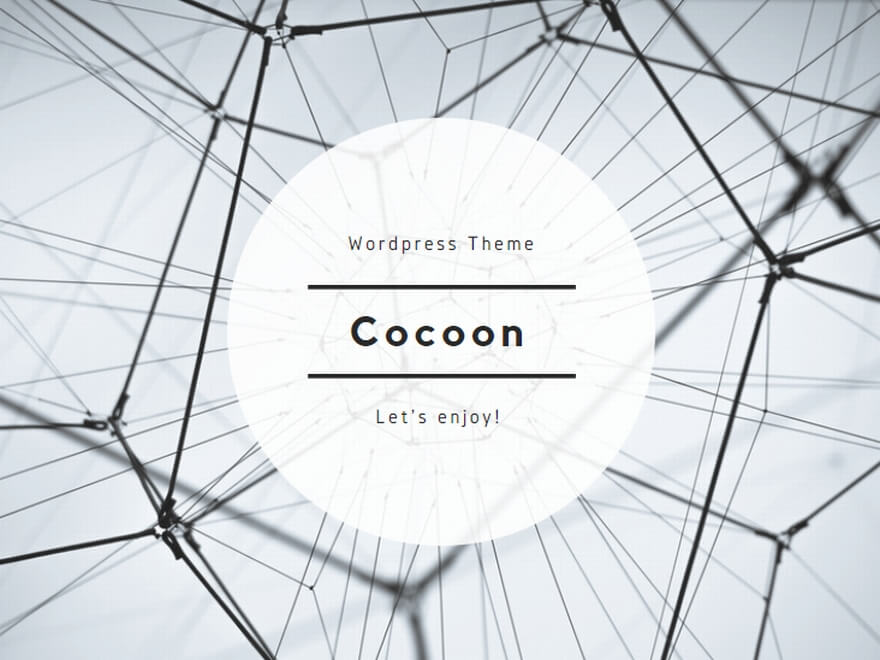
コメント